2 façons de mettre de la musique sur iPhone 11/XS/XR/8/7/6s sans/avec iTunes
Vous voulez mettre de la musique sur iPhone 6 ? Cet article vous indique comment mettre de la musique sur iPhone 6 sans/avec iTunes et directement.
Tutoriels sur musique iPhone
1. Transfert musique vers iPhone
2. Transfert audio vers iPhone
3. Transfert musique vers PC/Mac
4. Transfert musique vers iTunes
5. Astuces musicales iPhone
6. Astuces musicales iTunes
7. Astuces d’Apple Music
Ce guide convient également à d’autres modèles d’iPhones, y compris le dernier iPhone 12 et iPhone 11. Vous pouvez aussi gérer de la musique sur iTunes librement.
Si vous possédez d’un iPhone 11/XS/XR/8/7/6s avec lequel vous vous habituez à écouter de la musique, vous voudrez bien sûr ajouter parfois des morceaux sur votre iPhone. Mais comment mettre de la musique sur iPhone 11/XS/XR/8/7/6s directement ? Cet article vous présentera deux méthodes, et analysera les avantages et les inconvénients des deux méthodes, vous pouvez choisir la façon dont vous aimez pour ajouter de la musique.
Méthode 1. Mettre de la musique sur iPhone 11/XS/XR/8/7/6s sans iTunes
En tant que l’alternative parfaite à iTunes, AnyTrans vous aide à mettre aisément la musique sur iPhone 11/XS/XR/8/7/6s sans effacer le contenu précédent de l’appareil.
- Il est capable de transférer 100 morceaux en 24 secondes avec une vitesse appréciable.
- Vous pouvez directement mettre la musique sur iPhone depuis PC, Mac, bibliothèque iTunes, ou depuis un autre iPhone, iPod, iPad voire un téléphone Android.
- Il supporte le transfert de presque tous les genres de fichiers audio, avec son aide, il est possible de mettre toutes vos musiques, sonneries, livres-audios, playlists et mémos vocaux sur iPhone.
- Avec AnyTrans, vous pouvez personnaliser votre sonnerie en utilisant la musique transférée.
- AnyTrans est aussi un logiciel sécurisé qui n’espionne jamais les informations.
Maintenant, téléchargez AnyTrans et profitez d’un essai gratuit. Et en prenant les étapes suivantes, vous pouvez réaliser un transfert rapide avec ce logiciel convivial.
Étape 1. Lancez AnyTrans > Connectez votre iPhone 11/XS/XR/8/7/6s à l’ordinateur via le câble > Cliquez sur le bouton Plus pour voir plus de contenus.

Gérer votre données
Étape 2. Cliquez sur l’icône Audio > Musique > Chansons.
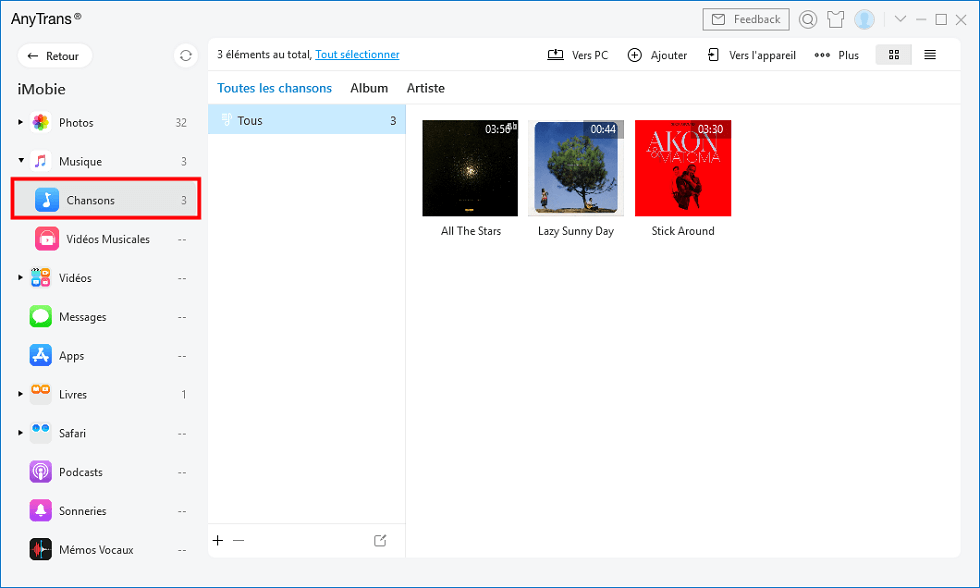
Cliquer sur chanson
Étape 3. Cliquez sur le bouton ![]() > Sélectionnez des morceaux conservés dans les dossiers sur PC > Cliquez sur Ouvrir pour ajouter la musique sur iPhone 11/XS/XR/8/7/6s.
> Sélectionnez des morceaux conservés dans les dossiers sur PC > Cliquez sur Ouvrir pour ajouter la musique sur iPhone 11/XS/XR/8/7/6s.
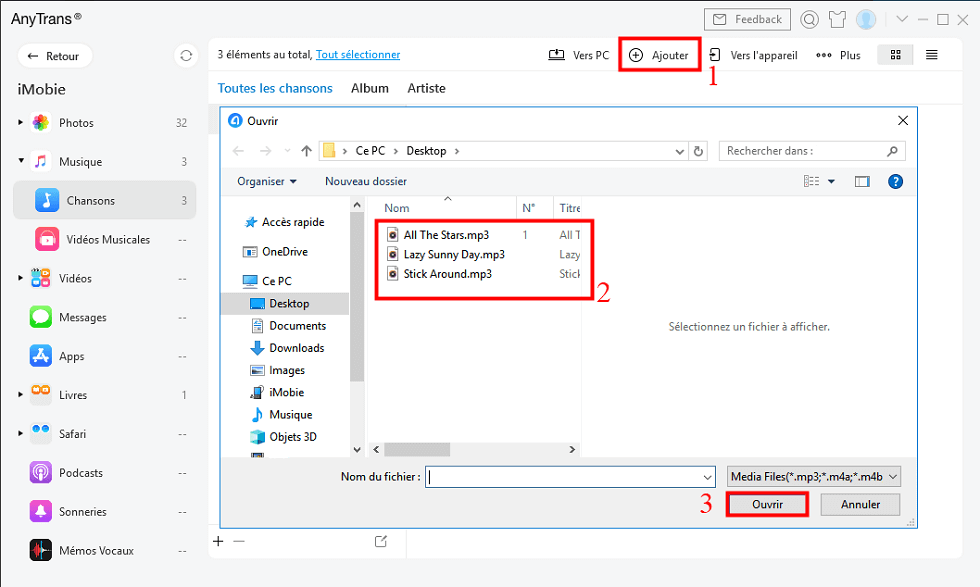
Transférer de la musique de PC vers iPhone
Étape 4. Attendez que le transfert soit fini. Les chansons importées seront affichées sur le logiciel et l’iPhone en même temps.
Astuce: Pas de câble ? Pourquoi pas essayer l’app AnyTrans depuis App Store ? Qui vous permet de mettre de la musique PC vers iPhone sans câble : Installez AnyTrans dans App Store d’iPhone > Démarrez-le > ouvrez ce site sur l’ordinateur > Scannez le code QR (assurez que l’ordinateur et iPhone connectent au même réseau LAN) > Cliquez sur le bouton Upload > Sélectionnez les morceaus > Cliquez sur Ouvrir pour démarrer le transfert.
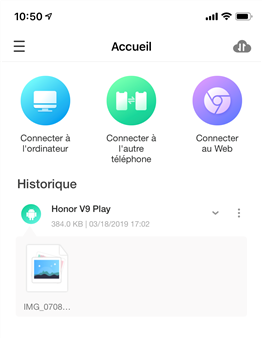
Mettre de la musique sur iPhone 6
Méthode 2. Mettre de la musique sur iPhone 11/XS/XR/8/7/6s avec iTunes
Partie 1. Mettre toute la musique sur iPhone 11/XS/XR/8/7/6s
Étape 1.Ouvrez le dernier iTunes sur votre ordinateur > Connectez votre iPhone à l’ordinateur > Cliquez sur l’icône de votre iPhone sur iTunes.
Étape 2.Sélectionnez la catégorie « Musique » dans la colonne à gauche > Cochez la « Synchroniser la musique » > Cliquez sur « Appliquer » pour terminer la synchronisation.
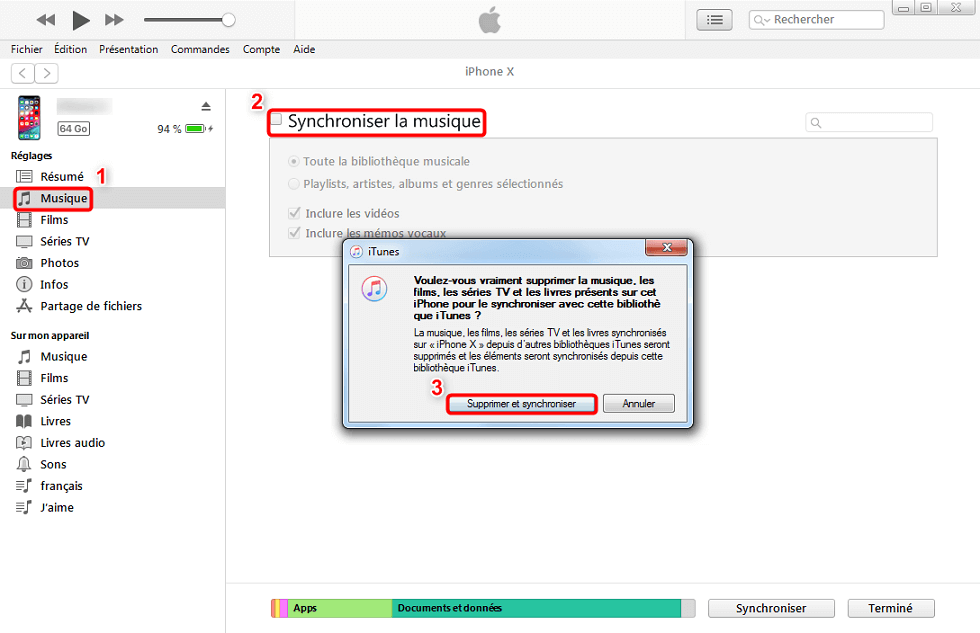
Mettre de la musique avec iTunes
Via la synchronisation d’iTunes, les chansons existantes sur l’iPhone seront toutes remplacées par le contenue de blibliothèque iTunes.
Partie 2. Ajouter de la musique sur iPhone 11/XS/XR/8/7/6s sélectivement
Étape 1.Ouvrez l’iTunes sur votre ordinateur > Connectez votre iPhone à l’ordinateur > Sélectionnez la catégorie « Chansons » de « Bibliothèque » dans la colonne à gauche.
Étape 2.Vous pouvez trouver toutes les musiques dans la bibliothèque iTunes > Sélectionnez la ou les musiques que vous voulez transférer sur votre iPhone.
Étape 3.Sélectionnez la chanson et cliquez avec le bouton droit de la souris > Choisissez « Ajouter à l’appareil » > Cliquez sur le nom de votre appareil pour ajouter des musiques sur votre iPhone.
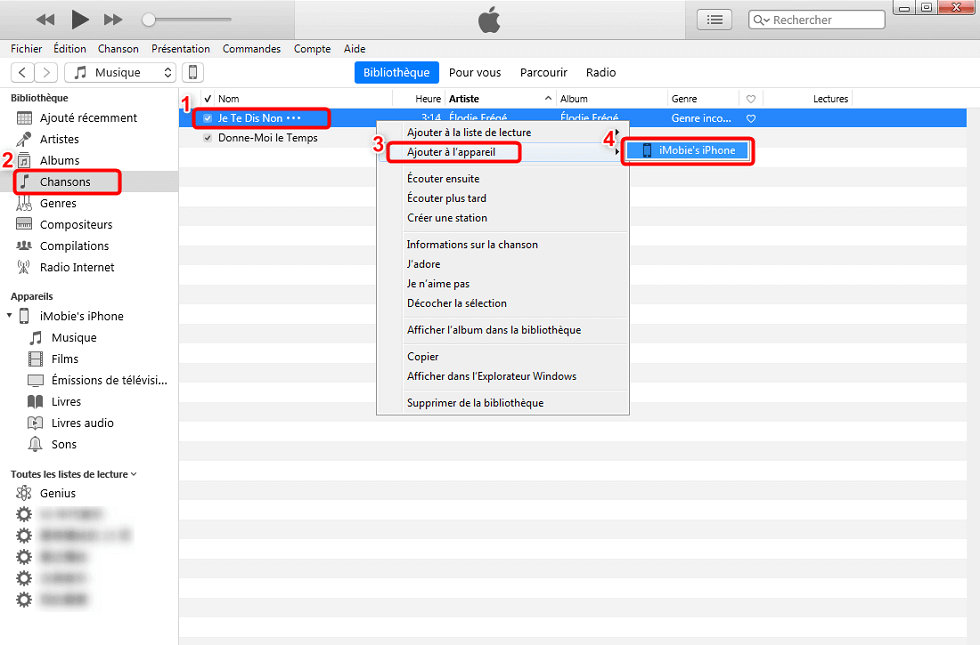
Ajouter des musiques sur iPhone 6/6s (Plus) sélectivement
Conclusion
Comme son nom l’indique, AnyTrans est capable de transférer tous les fichiers sur tous les appareils iOS (iPhone, iPad et iPod touch), excepté les fichiers musicaux, il vous permet aussi de transférer photos, vidéos, contact, calendrier, etc., sans sauvegarde via iTunes ou téléchargement vers iCloud. Alors, Vous pouvez télécharger la version d’essai d’AnyTrans maintenant et commencer un essai gratuit.
AnyTrans – Professionnel Gestionnaire de musique iOS
- Transférer de la musique de l’iPhone/iPad/iPod vers PC/Mac sans gêne.
- Transférez tous les genres de musique facilement et rapidement en un clic.
- Les opérations sont simples, compatible même aux utilisateurs débutants.
Télécharger pour Win100% propre et sécuritaire
Télécharger pour Mac100% propre et sécuritaire
Téléchargement Gratuit* 100% propre et sécuritaire
Questions liées aux produits ? Contactez l'équipe Support à trouver une solution >





